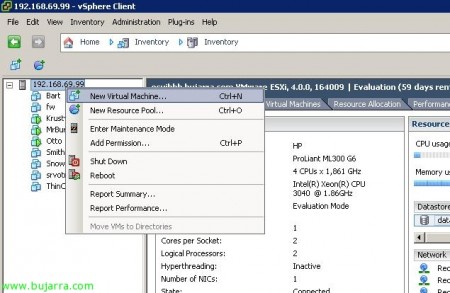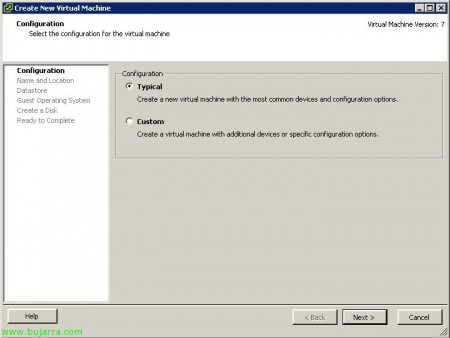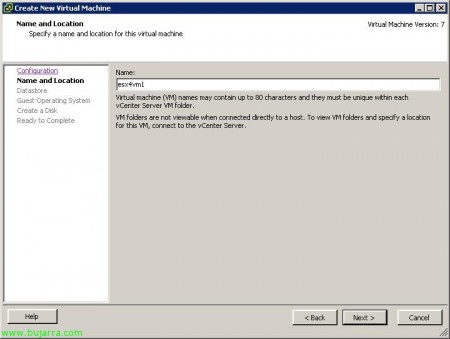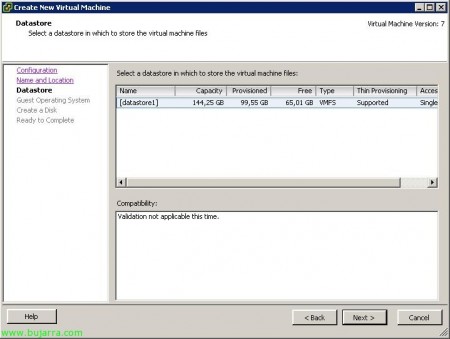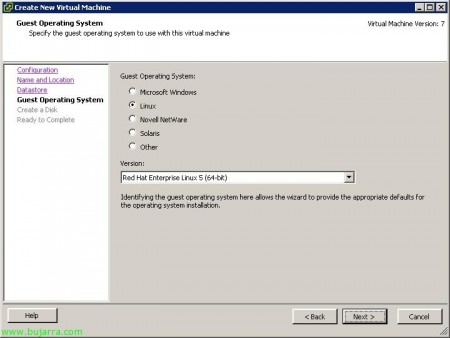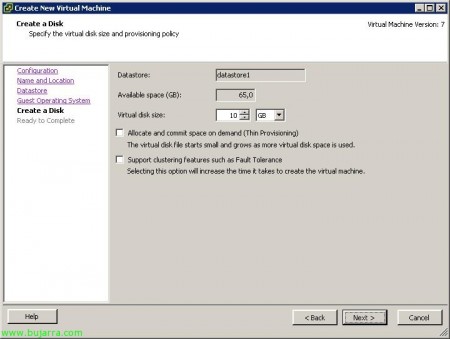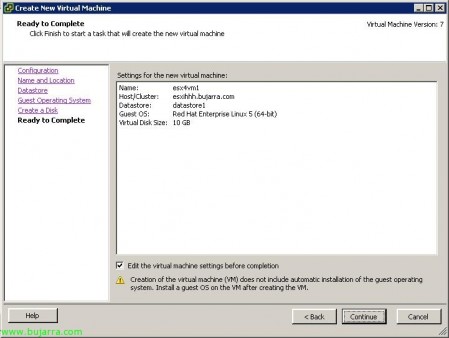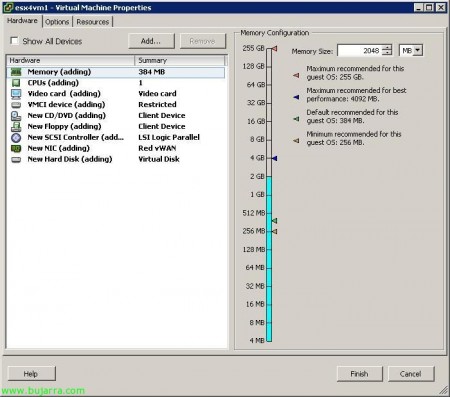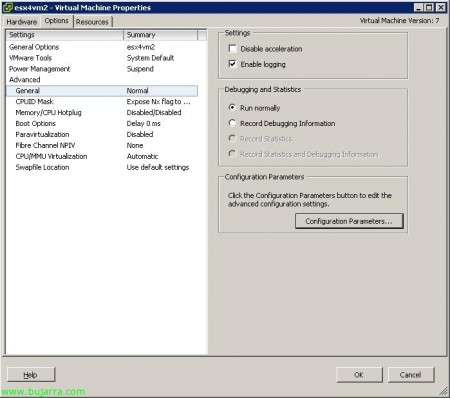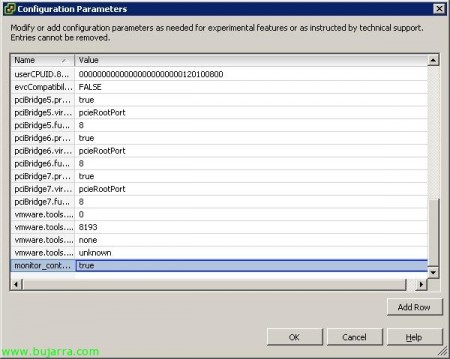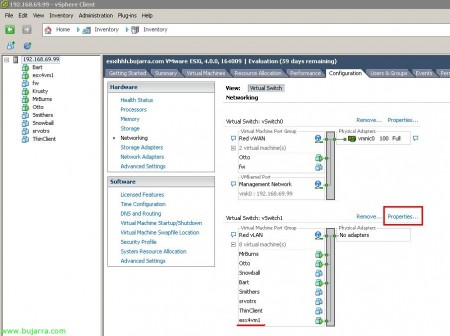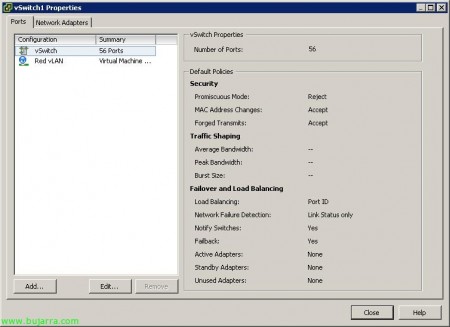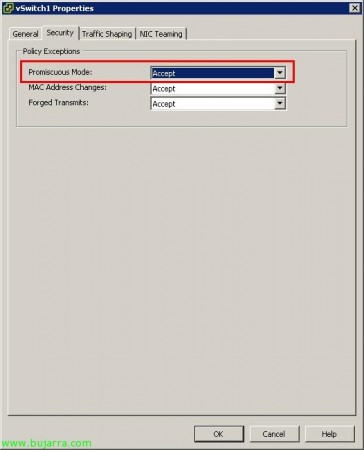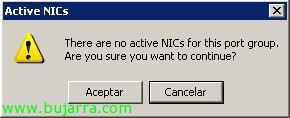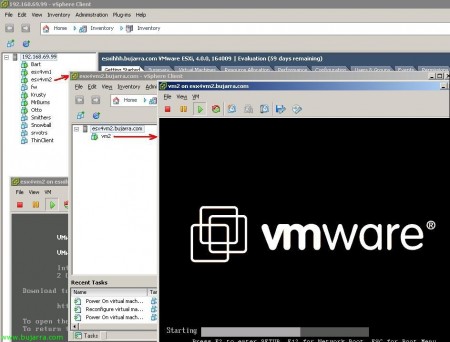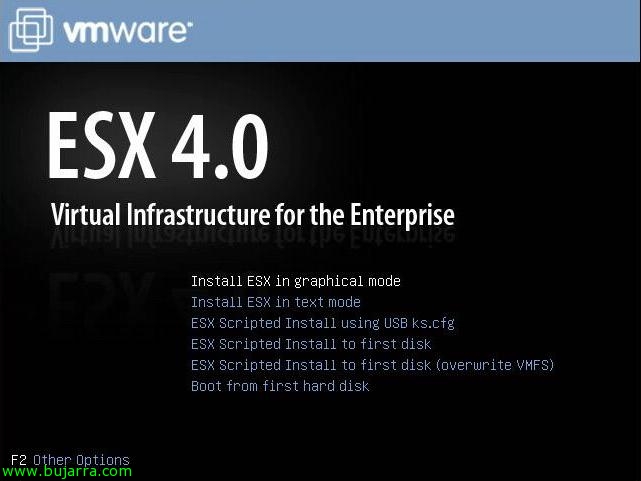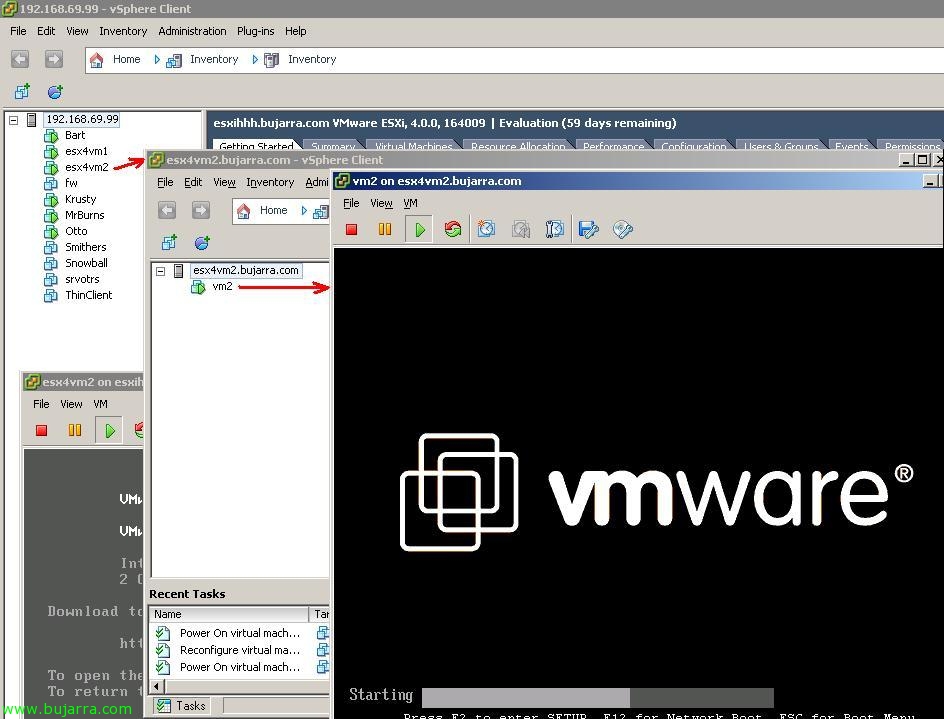
VMware ESXの仮想化 4 仮想マシン上で仮想マシンを実行し、その中で仮想マシンを実行する
はい, así como dice el título, es posible virtualizar un VMware ESX 4.0 dentro de otra máquina virtual de VMware, そしてまた, poder crear y arrancar máquinas virtuales dentro de nuestro VMware ESX virtual!!! Lógicamente estamos hablando de un entorno de pruebas y nunca para producción, ya que es ideal para montarte tu propio laboratorio si no tienes suficiente hardware compatible con VMware ESX 4.0 y quieres probar las nuevas funcionalidades (Fault Tolerance o FT, vNetwork Distributed Switch o DVS, Host Profiles Linked VC… vamos vSphere) o si quieres realizar un laboratorio de pruebas… además se realiza en unos pasos muy simples y rápidos.
Este ejemplo lo hago desde un VMware ESX 4, crearé una máquina virtual en él para instalar posteriormente otro VMware ESX 4.0 dentro de él. Creo que es requisito que la máquina física que va a virtualizar sea VMware ESX 4, y no un ESX 3.5 o cualquier otra edición de VMware para poder posteriormente ejecutar máquinas virtuales dentro de la máquina virtual de ESX. Vaya lio 😉
Así que creamos una máquina virtual nueva desde ESX, “New Virtual Machine…”
Seleccionamos configuración “Typical”, “次に”,
Le indicamos un nombre a este nuevo servidor virtual ESX, “次に”,
Seleccionamos nuestro datastore o almacén donde guardaremos esta máquina virtual, “次に”
Seleccionamos de sistema operativo “リナックス” & “レッドハットエンタープライズLinux 5 (64-ビット)” & “次に”,
Indicamos un tamaño para nuestro disco, “次に”,
のチェックをマークします “Edit the virtual machine settings before completion” & “続ける”,
Tenemos que cambiarle la memoria RAM y darle como mínimo 2Gb.
離れて, タブに移動しましょう “オプション”, “アドバンスド” > “全般” y pulsamos en botón “Configuration Parameters…”
Tenemos que crear un nuevo parámetro de configuración si queremos que este servidor pueda ejecutar máquinas virtuales dentro de él, これを行うには、をクリックします “Add Row” y escribimos en ‘Name’ el dato ‘monitor_control.restrict_backdoor’ y en la columna ‘Value’ ponemos ‘true’. Damos a OK a todo,
今, sobre el switch al que queramos conectar nuesta máquina virtual de ESX, vamos donde tengamos sus adaptadores de red virtuales conectados. で “構成” > “ネットワーキング” クリック “プロパティ…” del switch.
Sobre nuestro vSwitch pulsamos en “編集…”
Y configuramos el “Promiscuos Mode” para que acepte los paquetes y podamos conectarnos a nuestro servidor interno, así como a sus MV’s. “わかりました”,
受け入れる,
Instalamos el servidor VMware ESX de forma tradicional, metemos el DVD o con una ISO, si no sabes cómo, aquí tienes un documento de cómo instalar VMware ESX 4.0 (http://www.bujarra.com/?p=2530). インストールしたら, veremos que podemos conectarnos a él con el cliente de VMware (VMware vSphere クライアント) y crear máquinas virtuales dentro y arrancarla. Asombrosa está imagen, いいえ? Ahí tenemos un ejemplo!
そしてまた, si queremos habilitar FT (フォールトトレランス) con las máquinas virtuales de los ESX virtuales, editaremos los ficheros .vmx de cada máquina virtual a proteger y agregaremos una línea indicando:
replay.allowBTOnly = TRUE